Metriche Top Box (Studio)
Informazioni su Top Box Metrics
Le metriche top box possono essere utilizzate per mostrare la percentuale di risposte favorevoli a un sondaggio.
Calcolo
La metrica top box viene calcolata con la seguente formula:
Top Box = Promotori / Risposte totaliGli intervistati rientrano in uno dei due gruppi: Promotore o Altro (Detrattore, Neutrale). Il fatto che un rispondente sia o meno un promotore dipende da un valore di cutoff definito dall’utente.
Esempio: Se si imposta il valore di cutoff Promotore a 9, gli intervistati che valutano il servizio della vostra azienda con un punteggio pari o superiore a 9 sono considerati Promotori, mentre gli altri sono trattati come Altro.
Consiglio Q: è possibile regolare se i valori indefiniti sono inclusi nel totale quando si crea il top box.
Definizione di una metrica Top Box
Questa sezione descrive le informazioni da inserire nella scheda Definizione del vostro top box.
Consiglio Q: per i passi da seguire per creare e formattare una metrica, vedere Creazione di metriche.
- Impostare il tipo di metrica su Top Box.
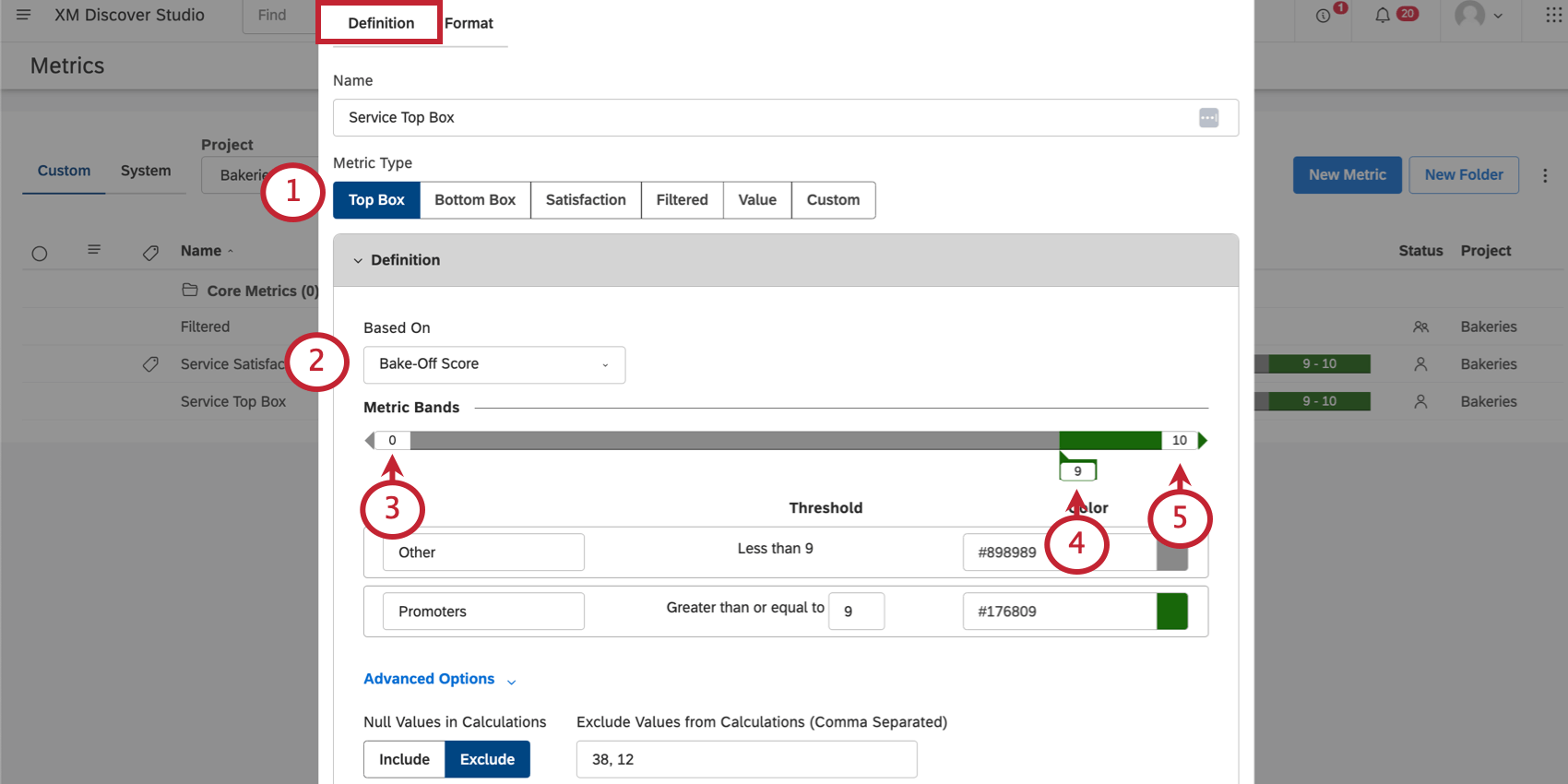
- Selezionare l’attributo su cui basare la metrica.
Consiglio Q: è possibile selezionare solo attributi numerici.
- Impostare un valore minimo.
Consiglio Q: i valori minimi e massimi sono utilizzati solo a scopo di visualizzazione. Ad esempio, se il minimo è 0 e il massimo 10, un punteggio di 77 è ancora un Promotore, mentre un punteggio di -2 è incluso nella fascia Altro.
- Determinare il valore che una risposta deve essere maggiore o uguale a per qualificarsi come promotore.
- Impostare un valore massimo.
- Date un nome ai vostri gruppi. Per impostazione predefinita, si tratta di Altro e Promotore.
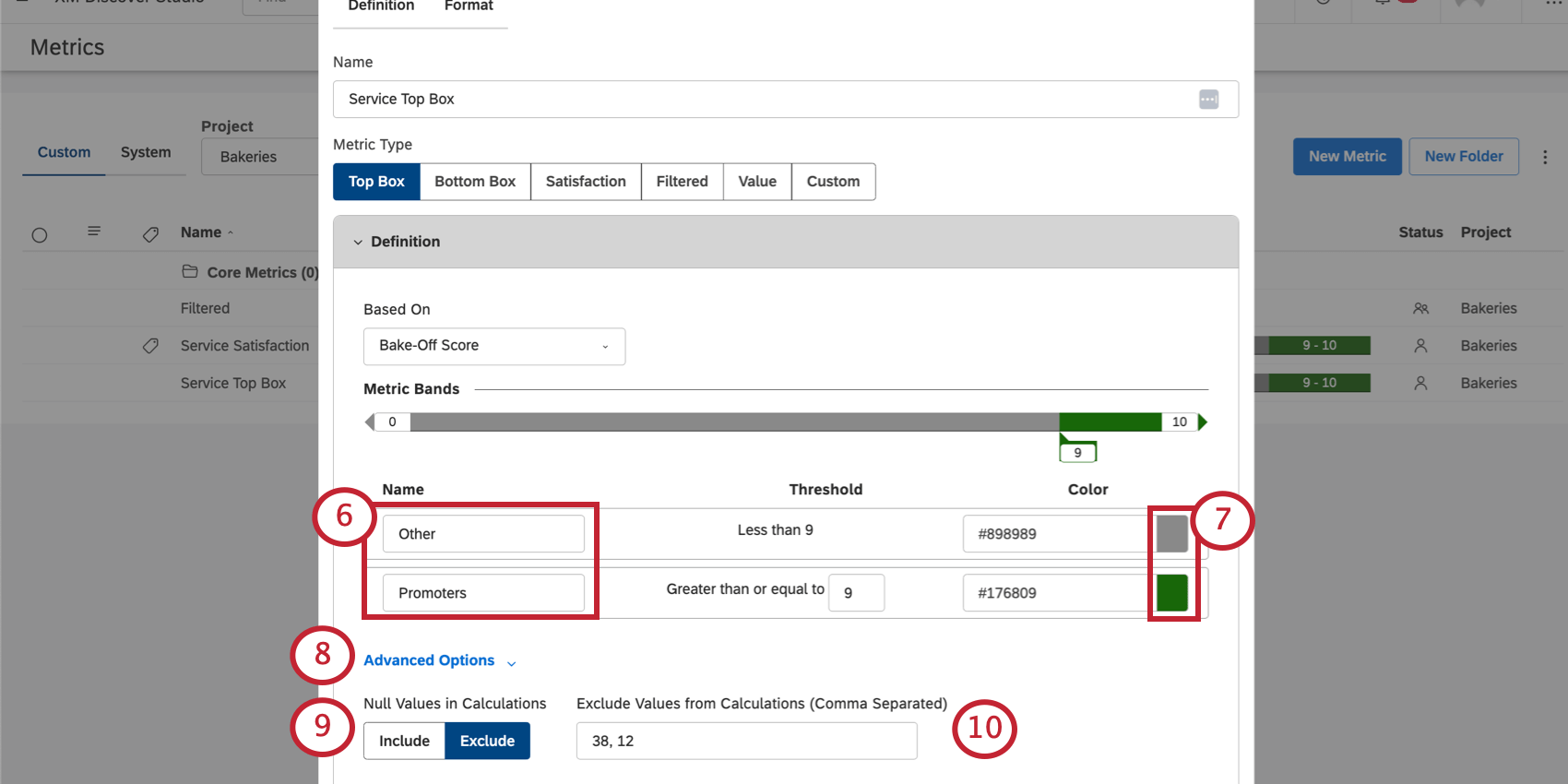
- Cambia il colore per le risposte che rientrano nella soglia di quella fascia.
- Se si devono definire valori nulli, fare clic su Opzioni avanzate.
- Per Valori nulli nei calcoli, scegliere una delle seguenti opzioni:
- Includi: Include i valori nulli e indefiniti nel totale durante il calcolo del top box.
- Escludi: Escludere i valori nulli e indefiniti dal totale quando si calcola il top box.
Consiglio Q: questa impostazione determina solo se i valori nulli sono inclusi nel calcolo del top box. Questa impostazione non determina la visualizzazione dei valori nulli nel rapporto (vedere Impostazioni di raggruppamento).
- In Escludi valori dai calcoli (separati da virgole), digitare i valori che si desidera escludere dai calcoli.
Consiglio Q: assicuratevi di salvare le modifiche quando avete finito.